Die Veröffentlichung der Top 10 war gekennzeichnet durch das Erscheinen des Windows Feedback Utility und des dazugehörigen Insider Center Programms als Teil des Betriebssystems. Sie wurden für alle Benutzer installiert, die sich bereit erklärten, Mitglied des Insider Preview-Programms zu werden, um eine vorläufige Bewertung der Neuheit zu erstellen. Diese Anwendungen wurden später durch den Feedback Hub ersetzt, ein neues universelles Tool, das es jedem Betriebssystembenutzer ermöglicht, Feedback zu seiner Funktionsweise zu geben..
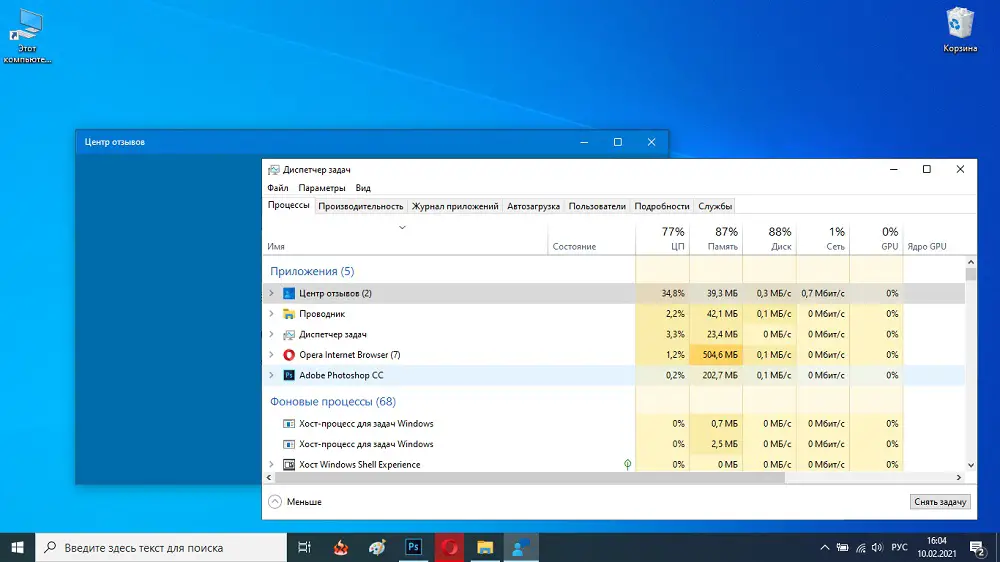
Wie nützlich ist die Feedback Hub-App
Die Migration von einer Version eines Betriebssystems zu einer anderen ist fast immer ein mühsamer Prozess, außer für Anfänger. Dies war beim Übergang von XP zu den "Sieben" der Fall, aber in Windows 10 traten noch mehr grundlegende Änderungen auf, angefangen bei der grafischen Oberfläche bis hin zu einer grundlegend anderen Herangehensweise an die Zusammensetzung und Art des Zusammenspiels verschiedener Systemkomponenten.
In den Top Ten tauchten auf Anhieb eine Vielzahl völlig neuer Anwendungen auf, die nach den Plänen der Vermarkter von Microsoft den Nutzern das Leben vor allem neuen erheblich erleichtern sollten..
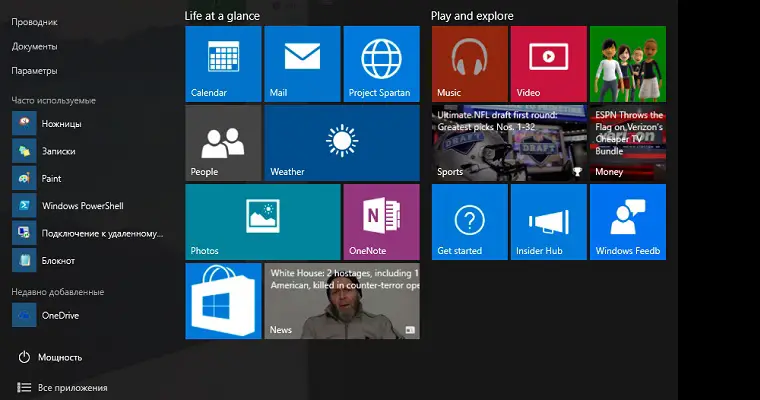
In der Praxis stellte sich jedoch alles ein wenig anders heraus: Viele, wenn nicht die meisten dieser Dienstprogramme erwiesen sich als unnötig oder wurden äußerst selten verwendet, was Computerressourcen entzog und die Regel rechtfertigte, dass je größer die Betriebssystemversion, desto höher die Hardware Bedarf. Versuche, diese These von Seiten der Entwickler in Frage zu stellen, endeten in einem kompletten Fiasko. Die Fülle an Symbolen neuer integrierter Anwendungen wurde fest mit der Situation von Straßenwerbung in Verbindung gebracht, die jeden, den sie treffen und kreuzen, nervig und kurzerhand mit unnötigen Werbebroschüren stößt, die ohne Bedauern sofort in einem nahegelegenen Mülleimer landen.
Im Laufe der Zeit begann Microsoft, auf Benutzeranfragen zu reagieren, allmählich die abscheulichsten und nutzlossten Dienstprogramme wie Add Connector loszuwerden, aber dies verbesserte die Situation nicht grundlegend - viele Systemanwendungen blieben nicht nur bestehen, aber nicht jeder kommt mit ihrer Entfernung zurecht..
Was ist die Feedback Hub-App in Windows 10? Welche Kategorie sollte ich einordnen, nützlich oder unnötig? Lass es uns herausfinden. Und beginnen wir, wie es sein sollte, mit einem Überblick über die Fähigkeiten des Dienstprogramms.
Der Feedback-Hub bietet allen Benutzern der Top 10 die Möglichkeit, dem technischen Personal von Microsoft mitzuteilen, was Ihnen an der von Ihnen verwendeten Betriebssystemversion gefällt, was nicht, worauf Sie verzichten können und was Sie hinzufügen möchten. Hier können Sie auch Kommentare zu Entwicklern anderer Benutzer einsehen, an Diskussionen zu aktuellen Themen teilnehmen, Neuigkeiten und Ankündigungen zu bevorstehenden Updates lesen.
Sehen wir uns nun an, wie Sie die Funktionen des Feedback-Hubs nutzen können:
- um in das Programm zu gelangen, drücken Sie die Schaltfläche "Start".
- ein Fenster mit einer Liste der installierten Anwendungen wird geöffnet. Suchen Sie nach dem "Review Center" - es befindet sich ganz unten in der Liste.
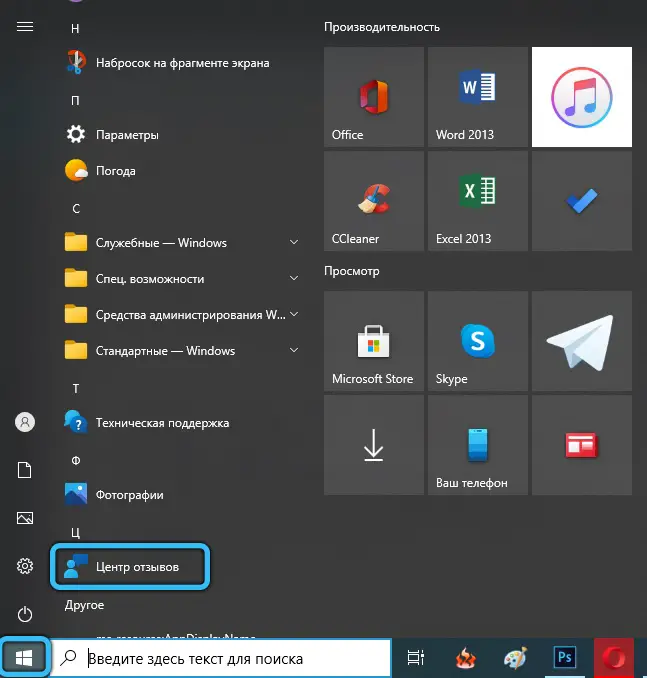
- Klicken Sie auf die Anwendung und gelangen Sie zum Hauptfenster des Dienstprogramms.
- hier interessiert uns die Registerkarte "Jetzt anmelden", klicken Sie darauf;
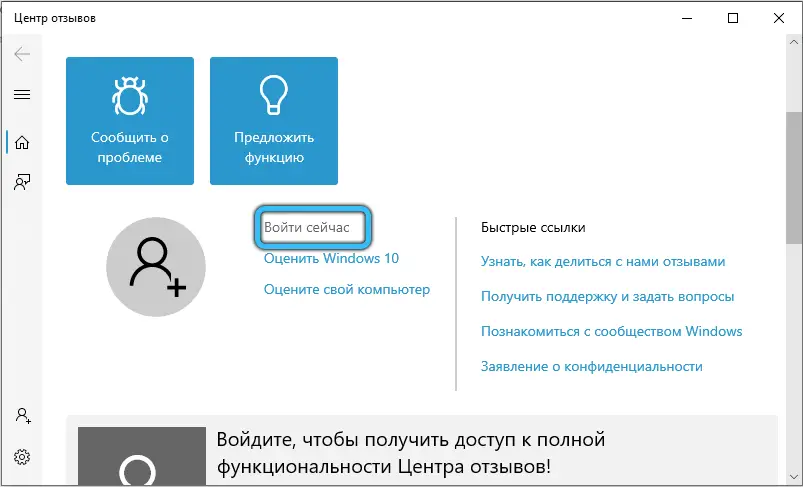
- das Authentifizierungsverfahren beginnt - wir müssen unser Konto auswählen und dann auf die Schaltfläche "Weiter" klicken.
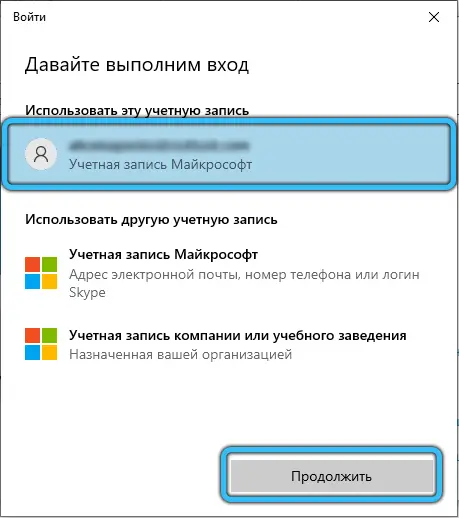
- das Programm bietet Ihnen die Möglichkeit, sich mit der Datenschutzerklärung vertraut zu machen - wir stimmen ihnen zu, indem wir auf OK klicken;
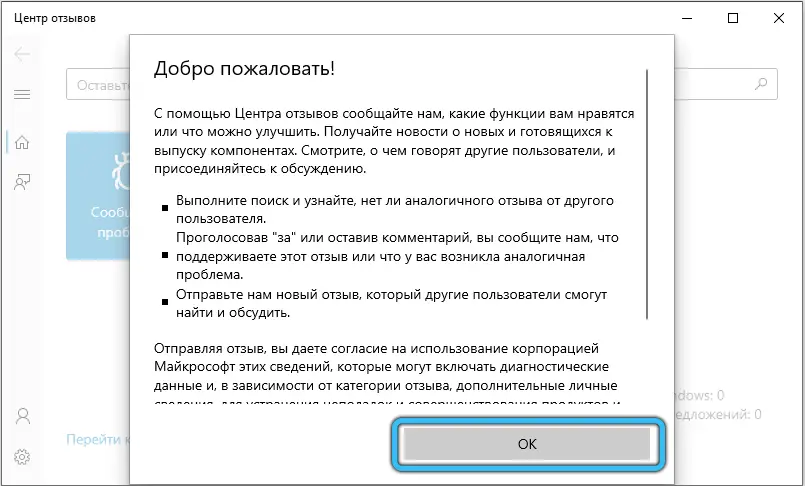
- Klicken Sie im linken Bereich auf die Schaltfläche "Bewertungen und Vorschläge";
- Es öffnet sich ein Fenster mit den letzten Bewertungen, die von anderen Benutzern hinzugefügt wurden. Sie können diese durchsuchen oder über die Suchleiste nach Themen suchen, die Sie mit ähnlichen Themen interessieren. Filter können angewendet werden, um genauere Ergebnisse zu erhalten.
- Wenn Sie sich über etwas beschweren möchten, klicken Sie auf die rote Schaltfläche "Bewertung hinzufügen".
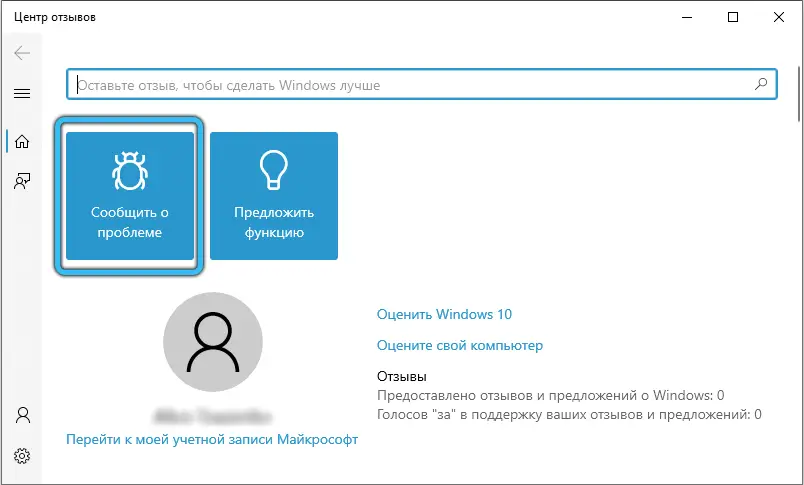
- jetzt können Sie angeben, ob Sie ein Problem beschreiben oder einen Vorschlag machen wollen;
- Füllen Sie dann alle erforderlichen Felder aus - geben Sie das Thema an, beschreiben Sie das Problem mit Details, beschreiben Sie die Kategorie und klicken Sie auf "Senden".
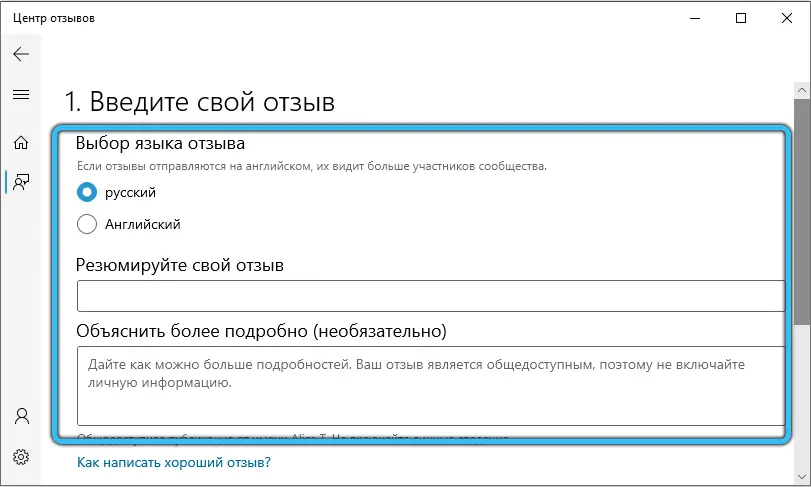
Theoretisch sollte Ihre Meinung berücksichtigt werden, und wenn es eine kritische Anzahl ähnlicher Kommentare gibt, sollte der Support reagieren. Doch in der Praxis sind die Chancen dafür gering.
Das Prinzip der Prioritätsnachrichten, abhängig von der Anzahl der Bewertungen zu einem bestimmten Thema und Kommentaren, die das Problem bestätigen, funktioniert kaum richtig. Anstatt dieser Regel zu folgen und nach Nachrichten zu einem interessanten Thema zu suchen, sich „für“ oder „dagegen“ auszusprechen, drücken viele Benutzer den roten Knopf, um Bewertungen zu produzieren, die sicherlich nicht viele Kommentare erhalten und daher nicht fallen in das Sichtfeld der Verantwortlichen des Microsoft Support Teams.
Daher kann der Nutzen des Programms in Frage gestellt werden, wenn nicht global, dann für Sie persönlich. Vor allem, wenn Sie im "Prozessmanager" feststellen, dass der "Feedback Hub" ziemlich schwer auf dem System ist.
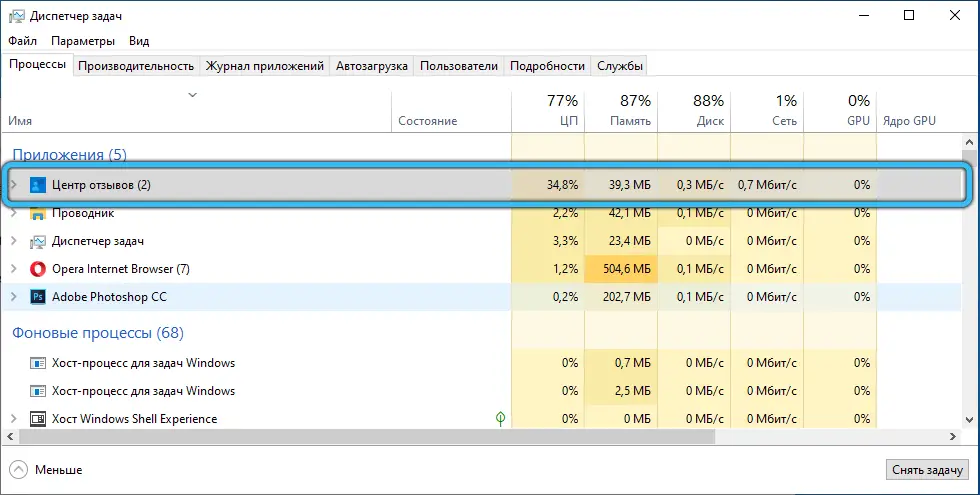
Optimierung des "Feedback-Hubs"
Die überwiegende Mehrheit der Benutzer gehört zum passiven Typ - wenn es ein Problem im Programm gibt, werden sie nicht einmal daran denken, sich bei den Entwicklern darüber zu beschweren. Nur wenige tun es.
Diesem Umstand haben die Windows 10-Entwickler Rechnung getragen, indem sie gelegentlich an die Möglichkeit des Feedbacks erinnert haben. Wenn Sie solche Meldungen ärgern, wenn Sie der Meinung sind, dass das residente Modul unschätzbare Computerressourcen entzieht, werden Sie an der Option zum Deaktivieren des Feedback-Centers interessiert sein. Unter Windows 10 kann dies wie folgt erfolgen:
- drücke Start";
- Klicken Sie auf die Registerkarte "Parameter" (mit dem Zahnradsymbol);
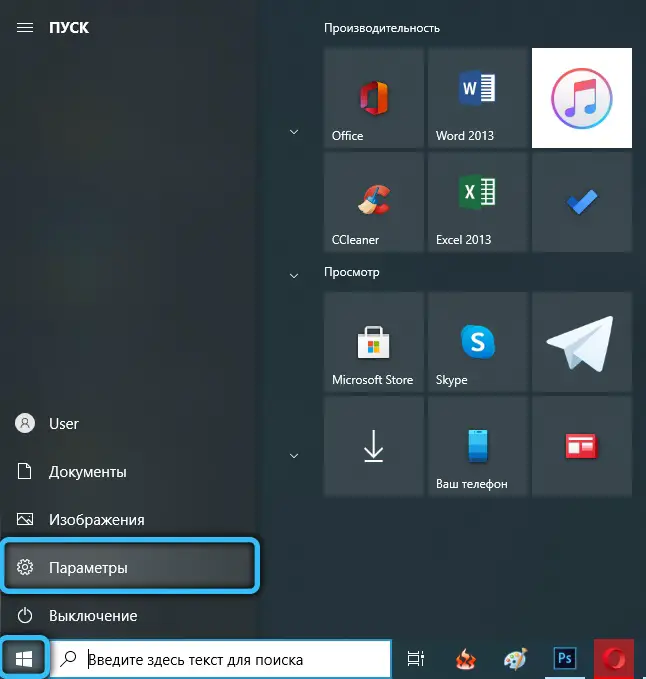
- wählen Sie die Schaltfläche "Vertraulichkeit";
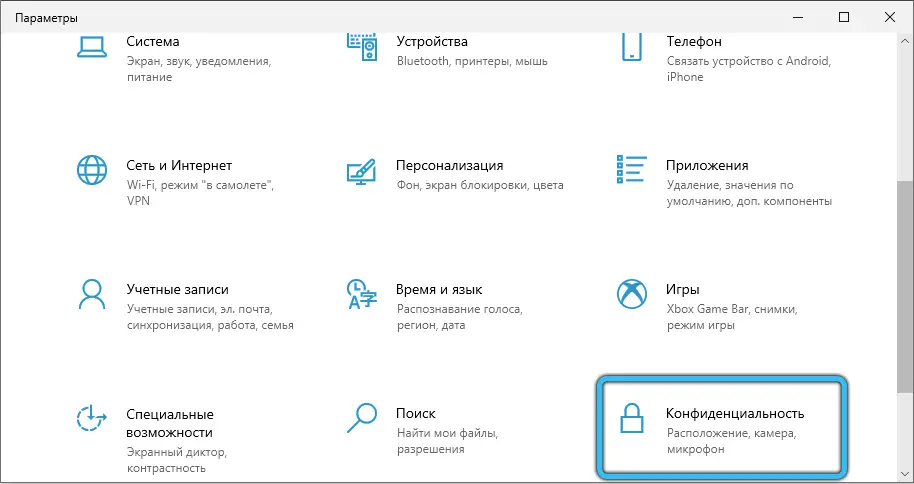
- Wählen Sie im neuen Fenster im linken Bereich den Punkt "Bewertungen und Diagnose" aus;
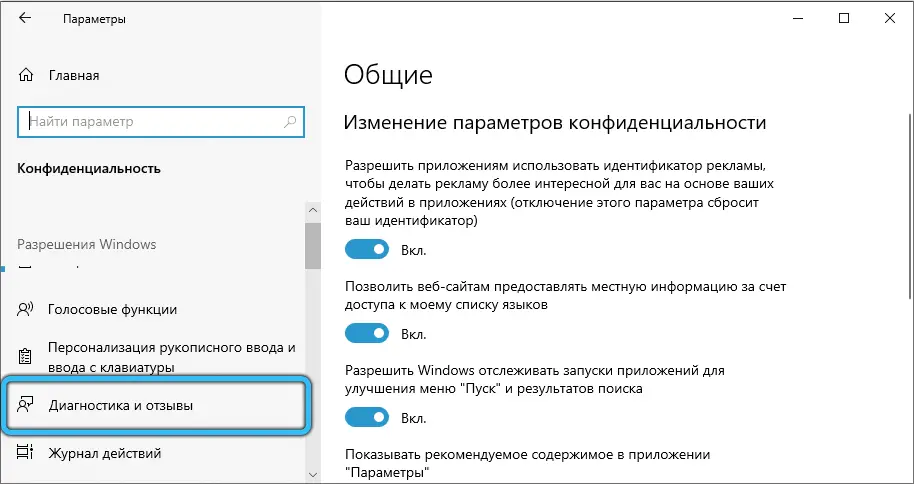
- die Programmparameter erscheinen, in der Spalte "Häufigkeit der Rezensionsbildung" geben Sie "Nie" an.
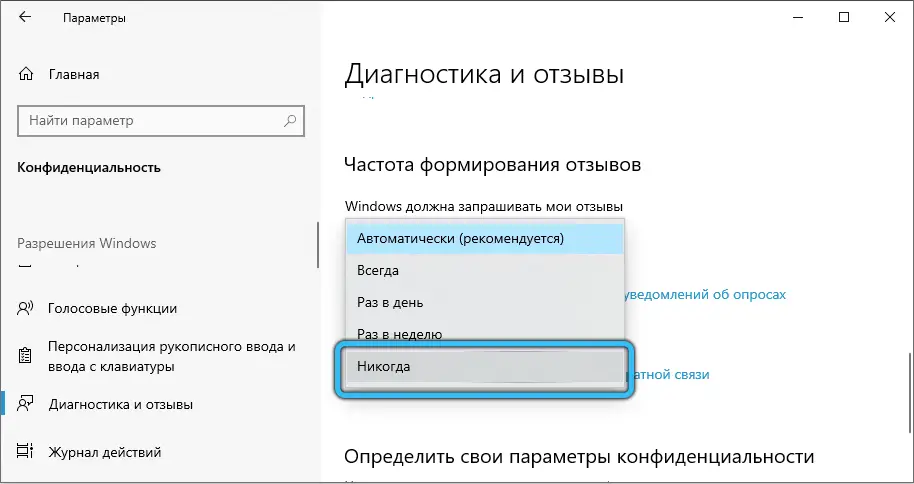
Sie können Feedback Hub mit einem anderen Skript deaktivieren:
- gehen Sie wieder zu "Parameter";
- Klicken Sie auf die Registerkarte "System";
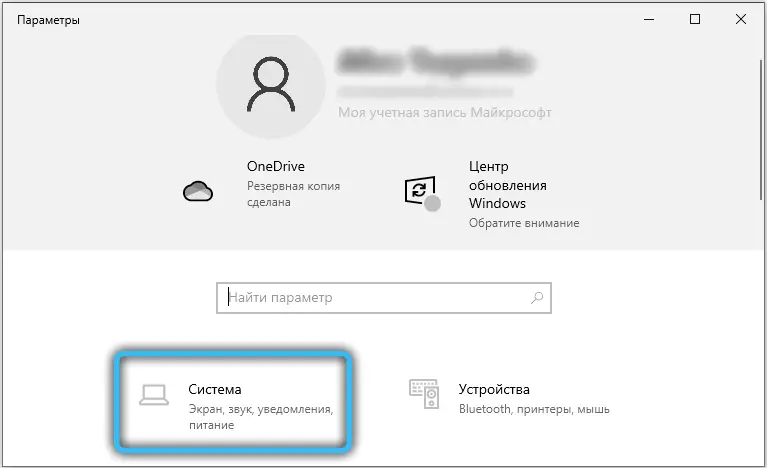
- gehe zu "Benachrichtigungen und Aktionen";
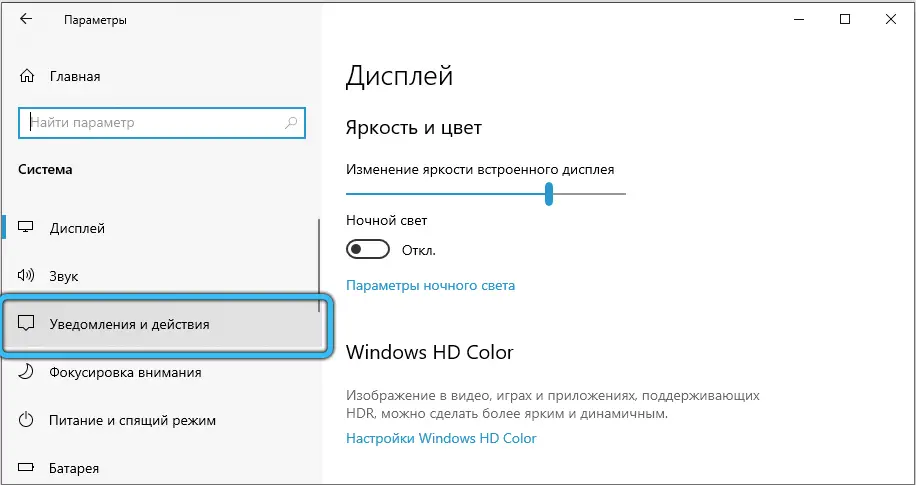
- rechts, gegenüber dem Windows-Feedback-Symbol, verschieben Sie den Schieberegler nach links in die Position Aus.
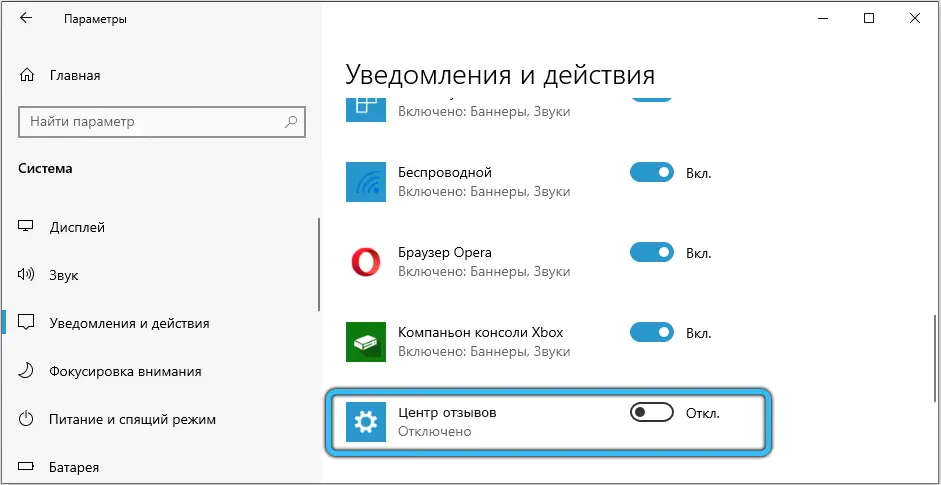
Beachten Sie, dass ein solches Herunterfahren reversibel ist, Sie können jederzeit den Status Quo zurückgeben.
Wenn Sie die Anwendung dauerhaft loswerden möchten, müssen Sie sich anstrengen. Tatsache ist, dass alle Programme, die in den Top Ten enthalten sind, in drei Typen unterteilt sind:
- System, ohne das das Betriebssystem bestenfalls "krumm" funktioniert;
- vorinstalliert - nicht kritisch für die Funktionsfähigkeit des Betriebssystems, aber in der Windows-Distribution enthalten;
- vom Benutzer installiert.
System- und vorinstallierte Dienstprogramme können meistens nicht auf die übliche Weise deinstalliert werden, und Feedback Hub ist einer davon. Dies bedeutet jedoch nicht, dass wir die nicht benötigte Anwendung nicht loswerden können - dies kann mit PowerShell im Befehlszeilenmodus erfolgen:
- Um das Dienstprogramm auszuführen, klicken Sie erneut auf "Start" und suchen Sie in der Liste nach Windows PowerShell (Sie müssen über Administratorrechte verfügen);
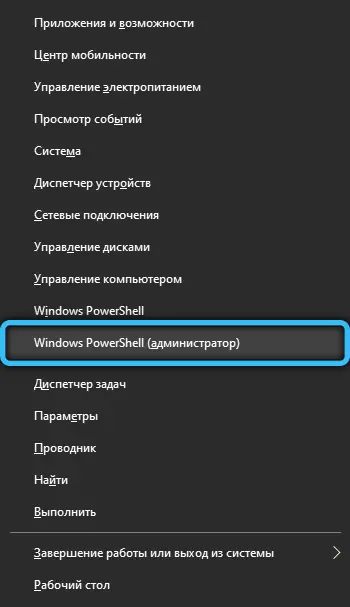
- Es erscheint ein Terminalfenster, in dem Sie die Liste der vorinstallierten Programme mit dem Befehl Get-AppxProvisionedPackage –Online anzeigen können;
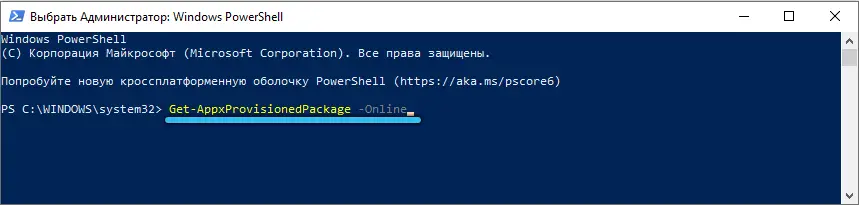
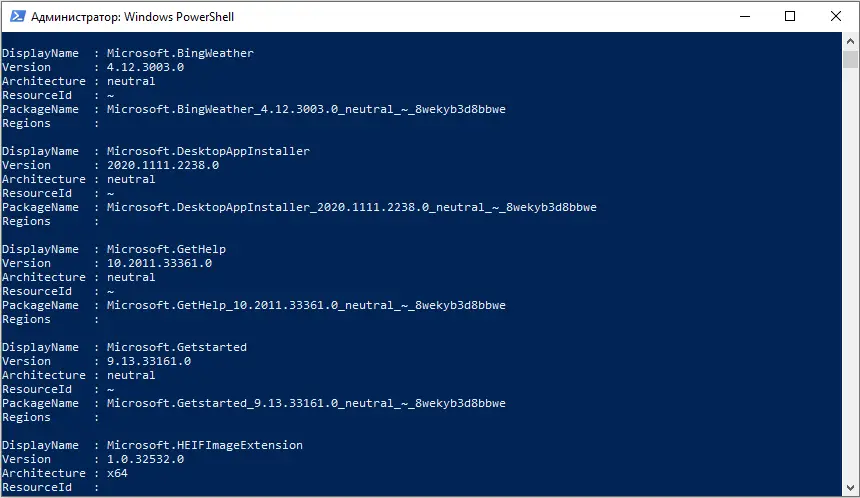
- um die Liste der Systemanwendungen anzuzeigen, geben wir Get-AppxPackage -PackageTypeFilter Main ein;
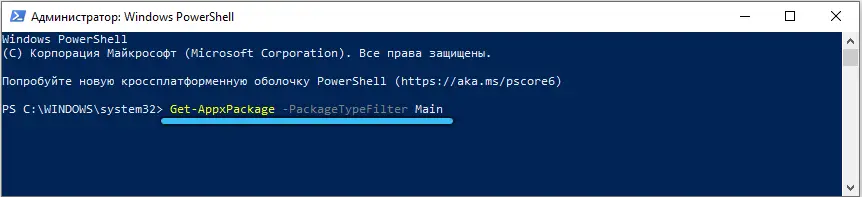
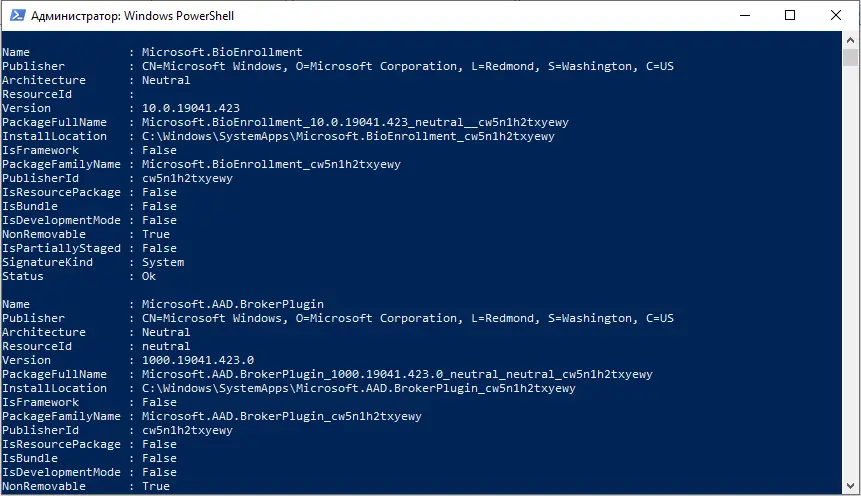
- Um den Windows Feedback Hub zu entfernen, führen Sie den Befehl Get-AppxPackage * FeedbackHub * | Remove-AppxPackage.
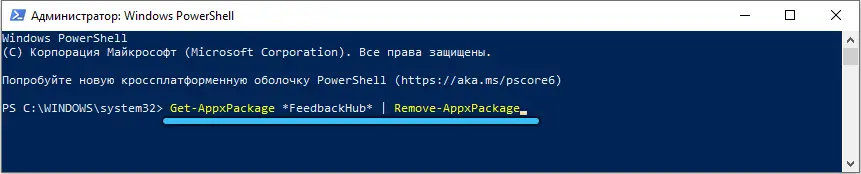
Beachten Sie, dass eine solche Entfernung unwiderruflich ist und wenn Sie jemals wieder eine Bewertung abgeben möchten, muss die Anwendung von der Website des Entwicklers heruntergeladen und neu installiert werden.
Wir hoffen, Sie haben genügend Informationen erhalten, um zu entscheiden, ob Sie dieses Dienstprogramm behalten, vorübergehend deaktivieren oder gnadenlos entfernen möchten, um Ihren Computer zu entlasten.